Fotoaparát iPhonu 11 není žádný drobeček. Tady je 5 triků, jak pořídit úžasné fotky

Iphone 11 a 11 Pro mají spoustu nových funkcí fotoaparátu.
Óscar Gutiérrez/CNET
Všechnu pozornost a chválu si od svého uvedení na trh možná získává řada iPhone 12 společnosti Apple, ale to jen proto, že je lesklá a nová. I když nepřecházíte na nejnovější a nejlepší Apple a místo toho používáte iPhone 11, iPhone 11 Pro nebo 11 Pro Max, určitě vás zaujmou vychytávky fotoaparátů.
Všechny tři telefony mají hvězdné fotoaparáty, které přinášejí vylepšené možnosti zoomu, funkci zvanou Deep Fusion a možnost pořizovat fotky v noci – tady se podívejte, jak nás noční režim iPhonu 11 ohromil.
Fotografování je stejně snadné jako u předchozích iPhonů, ale o nastaveních fotoaparátu, která si můžete upravit, spolu s funkcemi, které pracují jen na pozadí, jako je Deep Fusion, se vyplatí vědět. Pomůžeme vám začít.
Video: Méně známé funkce uvnitř iPhonu 11
Rychlá nastavení jsou stále k dispozici
Příště, až budete chtít iPhonem pořídit skupinovou fotku a použít vestavěný časovač, možná budete mít problém přepínač najít. Společnost Apple přesunula přepínače nastavení pro věci, jako je časovač a filtry, protože, no, nejsou používány tak často. Osobně se mi líbí čistý vzhled, ale v určitém okamžiku určitě budete muset provést nastavení před pořízením snímku.
Chcete-li zobrazit všechny přepínače, klepněte na šipku, která je v horní části obrazovky, pokud držíte iPhone na výšku. Šipka změní směr a odhalí jednotlivé přepínače – blesk, živé fotografie, poměr stran, časovač a filtry – a po dokončení je opět klepnutím na tlačítko skryjete. Alternativně můžete přepínače odhalit také přejetím prstem po hledáčku.

Vaše rychlá nastavení jsou stále k dispozici.
Snímek obrazovky: Jason Cipriani/CNET
Podívejte se, co vidí ostatní fotoaparáty
Při prvním uvedení iPhonu 11 na trh byla k dispozici speciální funkce, která umožňovala zvětšit fotografii po jejím pořízení. Bylo to matoucí a nebylo úplně jasné, kdy to vlastně bude fungovat, což je podle mě důvod, proč to Apple změnil na **Pohled mimo záběr**. Když je tato funkce zapnutá, v hledáčku iPhonu se zobrazí to, co vidí přídavné fotoaparáty iPhonu 11. V hledáčku iPhonu 11 se zobrazí to, co vidí přídavné fotoaparáty. Pokud například pořizujete skupinovou fotografii pomocí širokoúhlého fotoaparátu, ale máte problém dostat všechny do záběru, můžete si prohlédnout, co zachytí ultraširokoúhlý fotoaparát.
Náhled, chcete-li, se nachází za typicky černým rozhraním, kde je tlačítko spouště a nastavení. Když je tato funkce zapnutá a přepínáte mezi fotoaparáty, tato černá oblast se zprůhlední a umožní vám náhled.
I když to možná není tak užitečné jako dodatečné zvětšení záběru, určitě to povede k menšímu zmatku a celkově konzistentnějšímu zážitku.
Pokud vám to zní lákavě, otevřete aplikaci Nastavení a vyberte možnost Fotoaparát. Přejděte dolů a zapněte možnost Zobrazení mimo záběr.

Fotografie pořízená pomocí technologie Deep Fusion v iPhonu 11.
Patrick Holland/CNET
Vaše fotky vypadají díky technologii Deep Fusion lépe
Aha, ano. Deep Fusion. Je to módní termín, který Apple vymyslel při oznámení iPhonu 11 a který byl později uvolněn v systému iOS 13.2. Neexistuje žádné nastavení nebo přepínač Deep Fusion, který byste mohli zapnout. Váš iPhone 11 bude v případě potřeby pořizovat fotografie pomocí nové technologie. Patrick Holland ze CNETu podrobněji vysvětluje, jak to funguje a kdy se Deep Fusion používá.
Moje rada? Vyfoťte na místě se středním osvětlením objekt, který má spoustu detailů, například obličej domácího mazlíčka nebo barevnou deku, a pak si ho přibližte, abyste viděli i ty nejjemnější detaily. Je to docela působivé a naštěstí nemusíte nic dělat.
Posuňte noční režim na maximum
Používání nového nočního režimu iPhonu 11 je něco, nad čím opravdu nemusíte přemýšlet. Kdykoli iPhone zjistí, že není k dispozici dostatek světla, vedle tlačítka se šipkou se zobrazí ikona Noční režim (vypadá jako měsíc s několika čarami). Pokud je žlutá, znamená to, že je noční režim aktivní.
Tlačítko také zobrazí časový údaj, například „1s“ (jedna sekunda), který udává, jak dlouho bude trvat pořízení fotografie, což znamená, že tak dlouho budete muset po stisknutí tlačítka spouště držet fotografii v klidu.
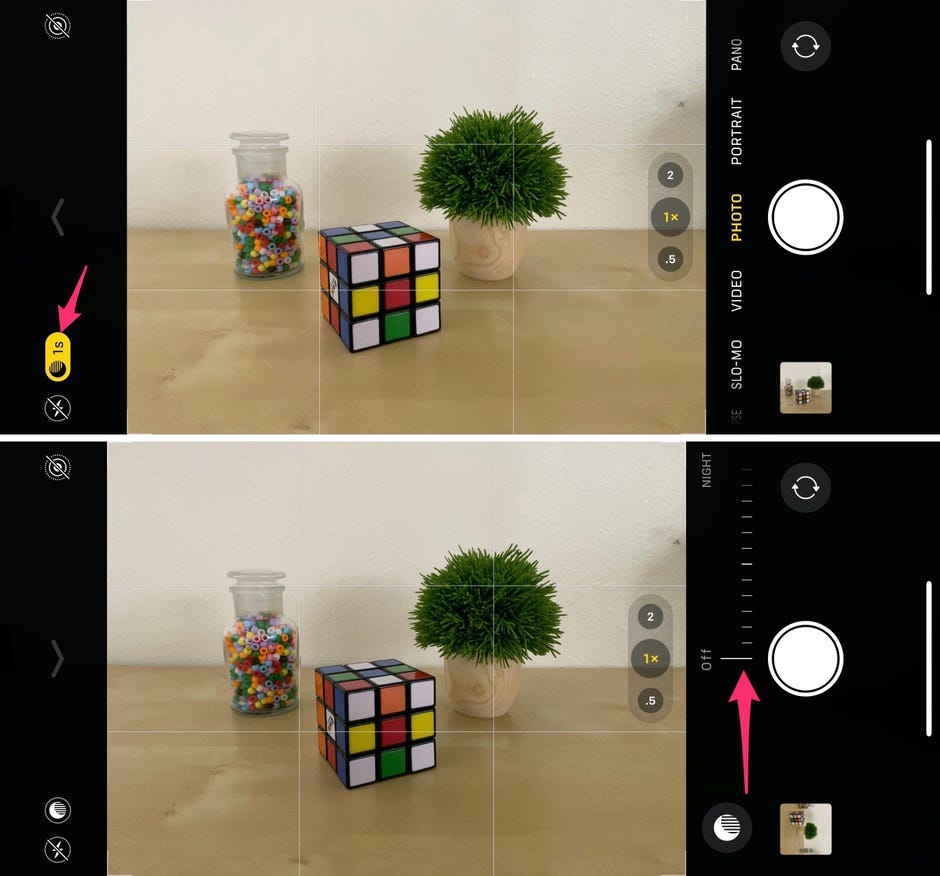
Přesunutím posuvníku nahoru nebo dolů nastavíte noční režim, včetně jeho vypnutí.
Snímky obrazovky: Jason Cipriani/CNET
Při pořizování fotografií v nočním režimu nejste ponecháni na pospas iPhonu. Noční režim můžete nastavit nebo vypnout klepnutím na ikonu Noční režim a následným posunutím posuvníku vedle tlačítka spouště. Nastavením na 0 vypnete Noční režim pro další fotografii nebo nastavením času zvýšíte nebo snížíte množství světla, které Noční režim zachytí.
Pokud například posunete časovač z 2 s na 9 s, iPhone zachytí celkově světlejší snímek s rizikem přeexponování. Na druhou stranu, pokud přejdete z 5s na 1s, bude konečným výsledkem pravděpodobně tmavší fotografie.
Provedením těchto úprav si pohrajte s nočním režimem a užijte si s ním trochu zábavy.
Srovnejte fotky z iPhonu 11 Pro s loňským iPhonem XS
Zobrazit všechny fotky
Dolaďte zoom
Příště, až budete na koncertě a budete chtít zblízka vyfotit Taylor Swift nebo se budete chtít ujistit, že jste zachytili rozkošný kostým svého dítěte během školního představení, využijte všechny tři fotoaparáty a jejich příslušné úrovně zoomu.
Iphone 11 má ultraširokoúhlý fotoaparát a širokoúhlý fotoaparát. Modely iPhone 11 Pro a iPhone 11 Pro Max mají stejné dva fotoaparáty spolu s teleobjektivem. Všechny tři fotoaparáty mají každý 12 megapixelů.
Nezávisle na tom, který iPhone máte, je hlavním fotoaparátem široký fotoaparát, tedy možnost, která je v aplikaci fotoaparátu označena jako „1x“. Pokud chcete přepínat mezi fotoaparáty, můžete klepnout na možnost zoomu – buď 0,5x, nebo 2x. Hledáček iPhonu se okamžitě přiblíží nebo oddálí.
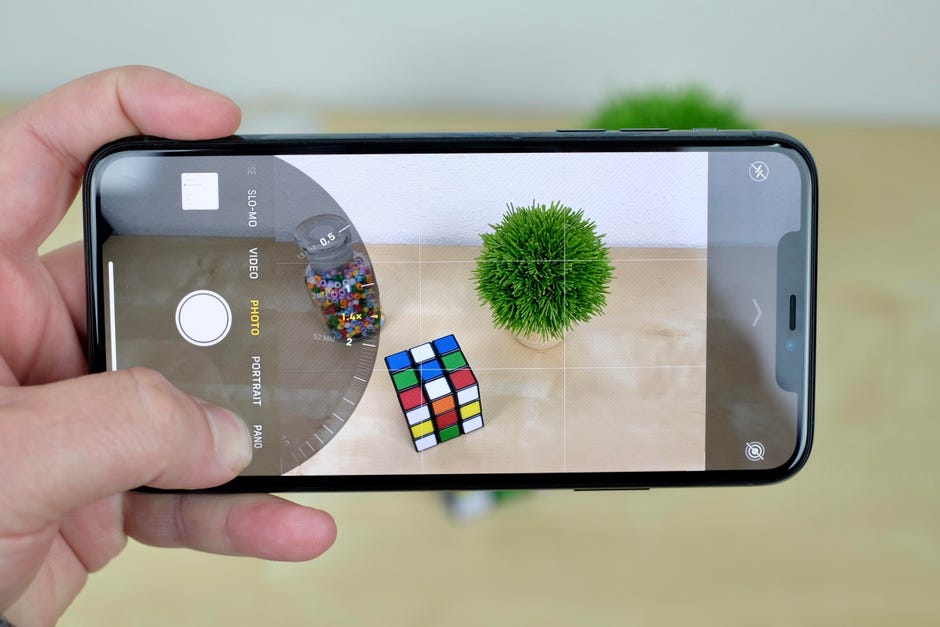
Pomocí nového nastavení fotoaparátu iPhonu 11 můžete zvětšovat nebo zmenšovat obraz.
Jason Cipriani/CNET
Dlouhým stisknutím úrovně přiblížení a následným přetažením nástroje pro přiblížení můžete přesně nastavit, jak moc chcete přiblížení v obou směrech provést. Pomocí nového kolečka zoomu můžete zoomovat v rozsahu od 0,5x do 10x.
Jen mějte na paměti, že pokud vyberete něco jiného než tři pevně nastavené fotoaparáty – 0,5x, 1x, 2x – může kvalita fotografií utrpět kvůli digitálnímu zoomu fotoaparátu namísto použití pevných ohniskových vzdáleností vestavěných fotoaparátů.
Pokud s iPhonem 11 teprve začínáte, přečtěte si náš článek o opravdu snadném způsobu nastavení nového iPhonu 11 nebo 11 Pro. Jakmile ho nastavíte, tohle je prvních pět věcí, které byste měli s novým iPhonem udělat. A pak byste se pravděpodobně měli seznámit se vším, co iOS 14 přidává do rovnice, aby byl iPhone 11 skutečně výkonným telefonem.
Poprvé publikováno 5. října 2019 ve 4:00 SEČ.